В данной статье поработаем с документами docx при помощи C# и библиотеки DocX.
Для примеров я буду использовать обычное консольное приложение. Библиотеку DocX вы можете добавить при помощи NuGet.
Навигация для удобства:
Работа с текстом
Работа со ссылками
Работа с изображениями
Работа с таблицами
Работа с диаграммами
Защита документа
Работа с текстом:
Будет рассмотрена работа с текстом и его форматирование.
using System;
using System.Drawing;
using Xceed.Words.NET;
namespace Word
{
class Program
{
static void Main(string[] args)
{
// путь к документу
string pathDocument = AppDomain.CurrentDomain.BaseDirectory + "example.docx";
// создаём документ
DocX document = DocX.Create(pathDocument);
// Вставляем параграф и указываем текст
document.InsertParagraph("Тест");
// вставляем параграф и передаём текст
document.InsertParagraph("Тест").
// устанавливаем шрифт
Font("Calibri").
// устанавливаем размер шрифта
FontSize(36).
// устанавливаем цвет
Color(Color.Navy).
// делаем текст жирным
Bold().
// устанавливаем интервал между символами
Spacing(15).
// выравниваем текст по центру
Alignment = Alignment.center;
// вставляем параграф и добавляем текст
Paragraph paragraph = document.InsertParagraph();
// выравниваем параграф по правой стороне
paragraph.Alignment = Alignment.right;
// добавляем отдельную строку со своим форматированием
paragraph.AppendLine("Тест").
// устанавливаем размер шрифта
FontSize(20).
// добавляем курсив
Italic().
// устанавливаем точечное подчёркивание
UnderlineStyle(UnderlineStyle.dotted).
// устанавливаем цвет подчёркивания
UnderlineColor(Color.DarkOrange).
// добавляем выделение текста
Highlight(Highlight.yellow);
// добавляем пустую строку
paragraph.AppendLine();
// добавляем ещё одну строку
paragraph.AppendLine("Тест");
// сохраняем документ
document.Save();
}
}
}
Результат работы:
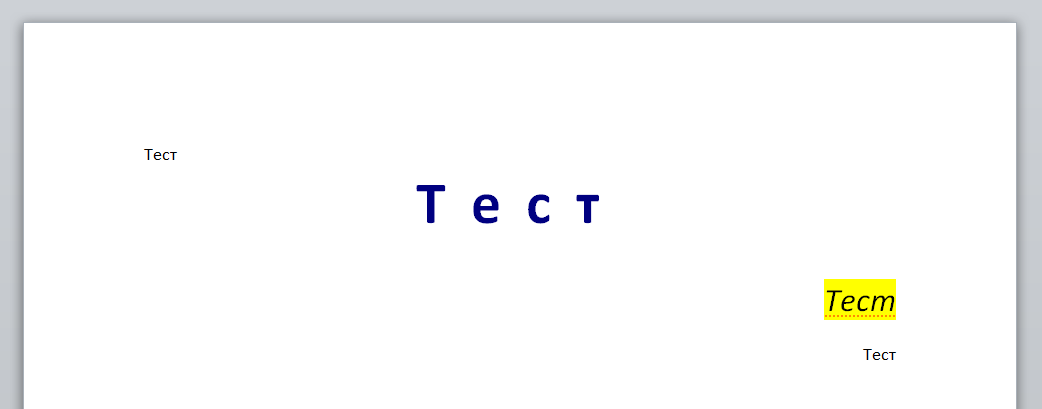
Работа со ссылками:
Будет рассмотрена работа со ссылкой и минимальное форматирование её отображения.
using System;
using System.Drawing;
using Xceed.Words.NET;
namespace Word
{
class Program
{
static void Main(string[] args)
{
// путь к документу
string pathDocument = AppDomain.CurrentDomain.BaseDirectory + "example.docx";
// создаём документ
DocX document = DocX.Create(pathDocument);
// создаём ссылку
Hyperlink hyperlinkBlog =
document.AddHyperlink("progtask.ru", new Uri("https://progtask.ru"));
// создаём параграф
Paragraph paragraph = document.InsertParagraph();
// центрируем содержимое
paragraph.Alignment = Alignment.center;
// добавляем текст
paragraph.InsertText("Blog - ");
// добавляем ссылку
paragraph.AppendHyperlink(hyperlinkBlog)
// меняем цвет
.Color(Color.BlueViolet).
// устанавливаем вид подчёркивания
UnderlineStyle(UnderlineStyle.singleLine).
// устанавливаем размер шрифта
FontSize(16);
// сохраняем документ
document.Save();
}
}
}
Результат работы:
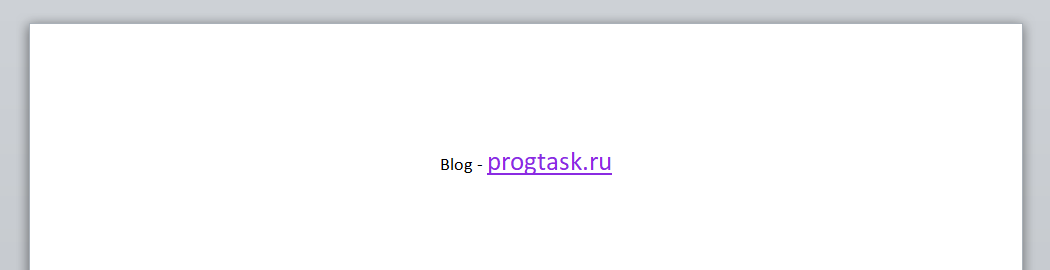
Работа с изображениями:
Будет рассмотрена вставка изображения в документ.
using System;
using Xceed.Words.NET;
namespace Word
{
class Program
{
static void Main(string[] args)
{
// путь к документу
string pathDocument = AppDomain.CurrentDomain.BaseDirectory + "example.docx";
string pathImage = AppDomain.CurrentDomain.BaseDirectory + "image.jpg";
// создаём документ
DocX document = DocX.Create(pathDocument);
// загрузка изображения
Image image = document.AddImage(pathImage);
// создание параграфа
Paragraph paragraph = document.InsertParagraph();
// вставка изображения в параграф
paragraph.AppendPicture(image.CreatePicture());
// выравнивание параграфа по центру
paragraph.Alignment = Alignment.center;
// сохраняем документ
document.Save();
}
}
}
Результат работы:
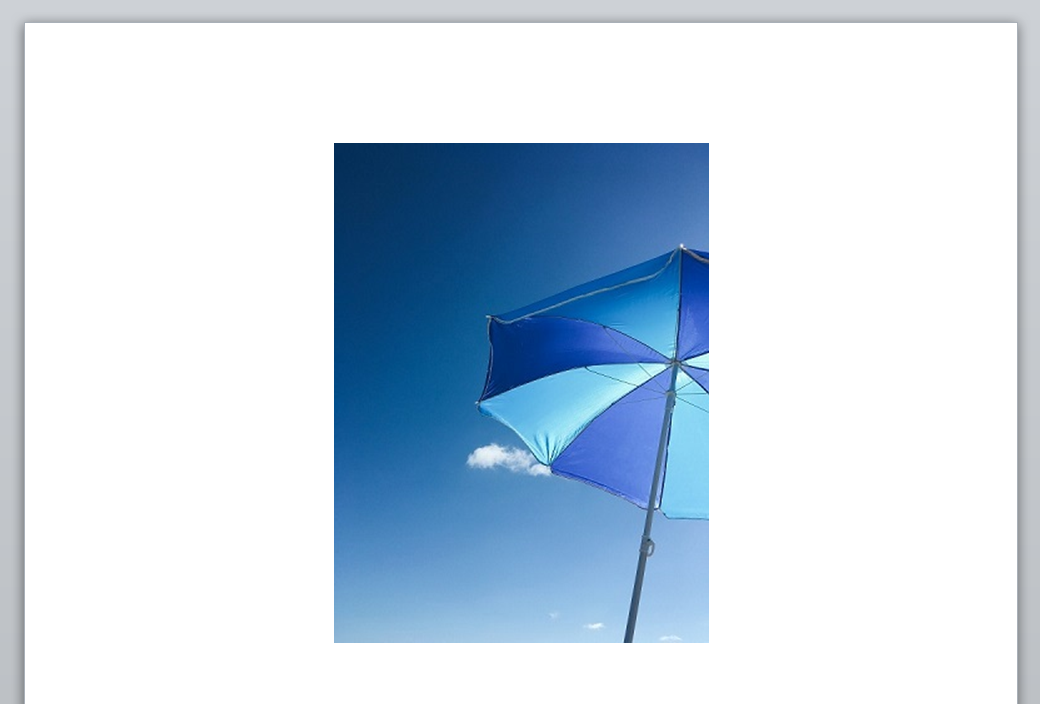
Работа с таблицами:
Будет рассмотрен простой пример таблицы.
using System;
using System.Drawing;
using Xceed.Words.NET;
namespace Word
{
class Program
{
static void Main(string[] args)
{
// путь к документу
string pathDocument = AppDomain.CurrentDomain.BaseDirectory + "example.docx";
// создаём документ
DocX document = DocX.Create(pathDocument);
// создаём таблицу с 3 строками и 2 столбцами
Table table = document.AddTable(3, 2);
// располагаем таблицу по центру
table.Alignment = Alignment.center;
// меняем стандартный дизайн таблицы
table.Design = TableDesign.TableGrid;
// заполнение ячейки текстом
table.Rows[0].Cells[0].Paragraphs[0].Append("Тест");
// заполнение ячейки ссылкой
Hyperlink hyperlinkBlog =
document.AddHyperlink("progtask.ru", new Uri("https://progtask.ru"));
table.Rows[0].Cells[1].Paragraphs[0].AppendHyperlink(hyperlinkBlog).
UnderlineStyle(UnderlineStyle.singleLine);
// объединяем 2 ячейки
table.Rows[1].MergeCells(0, 1);
// заполняем полученную ячейку
table.Rows[1].Cells[0].Paragraphs[0].Append("Тест").
// устанавливаем размер текста
FontSize(26).
// выравниваем текст по центру ячейки
Alignment = Alignment.center;
// заполняем ячейку, меняя цвет текста и его размер
table.Rows[2].Cells[0].Paragraphs[0].Append("Тест").
Color(Color.Green).
FontSize(20);
// удаляем ячейку
table.DeleteAndShiftCellsLeft(2, 1);
// создаём параграф и вставляем таблицу
document.InsertParagraph().InsertTableAfterSelf(table);
// сохраняем документ
document.Save();
}
}
}
Результат работы:
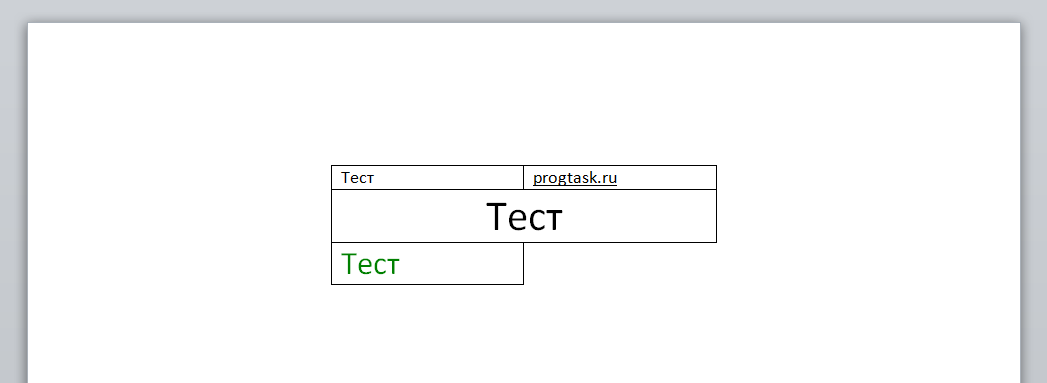
Работа с диаграммами:
Будут рассмотрены линейная, круговая и столбцовая диаграммы.
using System;
using System.Collections.Generic;
using Xceed.Words.NET;
namespace Word
{
class Program
{
static void Main(string[] args)
{
// путь к документу
string pathDocument = AppDomain.CurrentDomain.BaseDirectory + "example.docx";
// создаём документ
DocX document = DocX.Create(pathDocument);
// добавляем линейную диаграмму
document.InsertChart(CreateLineChart());
// добавляем круговую диаграмму
document.InsertChart(CreatePieChart());
// добавляем столбцовую диаграмму
document.InsertChart(CreateBarChart());
// добавляем столбцовую диаграмму с 3d эффектом
document.InsertChart(Create3DBarChart());
// сохраняем документ
document.Save();
}
private static Chart CreateLineChart()
{
// создаём линейную диаграмму
LineChart lineChart = new LineChart();
// добавляем легенду вниз диаграммы
lineChart.AddLegend(ChartLegendPosition.Bottom, false);
// создаём набор данных и добавляем на диаграмму
lineChart.AddSeries(TestData.GetSeriesFirst());
// добавляем ещё один набор
lineChart.AddSeries(TestData.GetSeriesSecond());
return lineChart;
}
private static Chart CreatePieChart()
{
// создаём круговую диаграмму
PieChart pieChart = new PieChart();
// добавляем легенду слева от диаграммы
pieChart.AddLegend(ChartLegendPosition.Left, false);
// создаём набор данных и добавляем на диаграмму
pieChart.AddSeries(TestData.GetSeriesFirst());
return pieChart;
}
private static Chart CreateBarChart()
{
// создаём столбцовую диаграмму
BarChart barChart = new BarChart();
// отображаем легенду сверху диаграммы
barChart.AddLegend(ChartLegendPosition.Top, false);
// создаём набор данных и добавляем в диаграмму
barChart.AddSeries(TestData.GetSeriesFirst());
// создаём набор данных и добавляем в диаграмму
barChart.AddSeries(TestData.GetSeriesSecond());
return barChart;
}
private static Chart Create3DBarChart()
{
// создаём столбцовую диаграмму
BarChart barChart = new BarChart();
// отображаем легенду снизу диаграммы
barChart.AddLegend(ChartLegendPosition.Bottom, false);
// добавление 3D эффекта
barChart.View3D = true;
// создаём набор данных и добавляем в диаграмму
barChart.AddSeries(TestData.GetSeriesFirst());
// создаём набор данных и добавляем в диаграмму
barChart.AddSeries(TestData.GetSeriesSecond());
return barChart;
}
}
// класс с тестовыми данными
class TestData
{
public string name { get; set; }
public int value { get; set; }
private static List<TestData> GetTestDataFirst()
{
List<TestData> testDataFirst = new List<TestData>();
testDataFirst.Add(new TestData() { name = "1", value = 1 });
testDataFirst.Add(new TestData() { name = "10", value = 10 });
testDataFirst.Add(new TestData() { name = "5", value = 5 });
testDataFirst.Add(new TestData() { name = "8", value = 8 });
testDataFirst.Add(new TestData() { name = "5", value = 5 });
return testDataFirst;
}
private static List<TestData> GetTestDataSecond()
{
List<TestData> testDataSecond = new List<TestData>();
testDataSecond.Add(new TestData() { name = "12", value = 12 });
testDataSecond.Add(new TestData() { name = "3", value = 3 });
testDataSecond.Add(new TestData() { name = "8", value = 8 });
testDataSecond.Add(new TestData() { name = "15", value = 15 });
testDataSecond.Add(new TestData() { name = "1", value = 1 });
return testDataSecond;
}
public static Series GetSeriesFirst()
{
// создаём набор данных
Series seriesFirst = new Series("First");
// заполняем данными
seriesFirst.Bind(TestData.GetTestDataFirst(), "name", "value");
return seriesFirst;
}
public static Series GetSeriesSecond()
{
// создаём набор данных
Series seriesSecond = new Series("Second");
// заполняем данными
seriesSecond.Bind(TestData.GetTestDataSecond(), "name", "value");
return seriesSecond;
}
}
}
Результат работы:
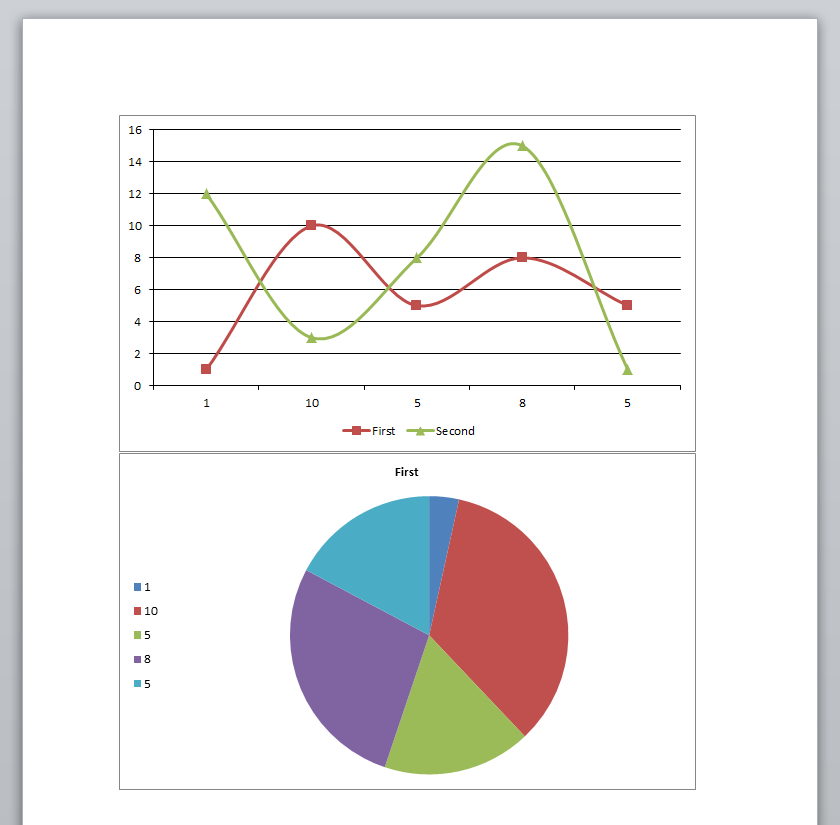
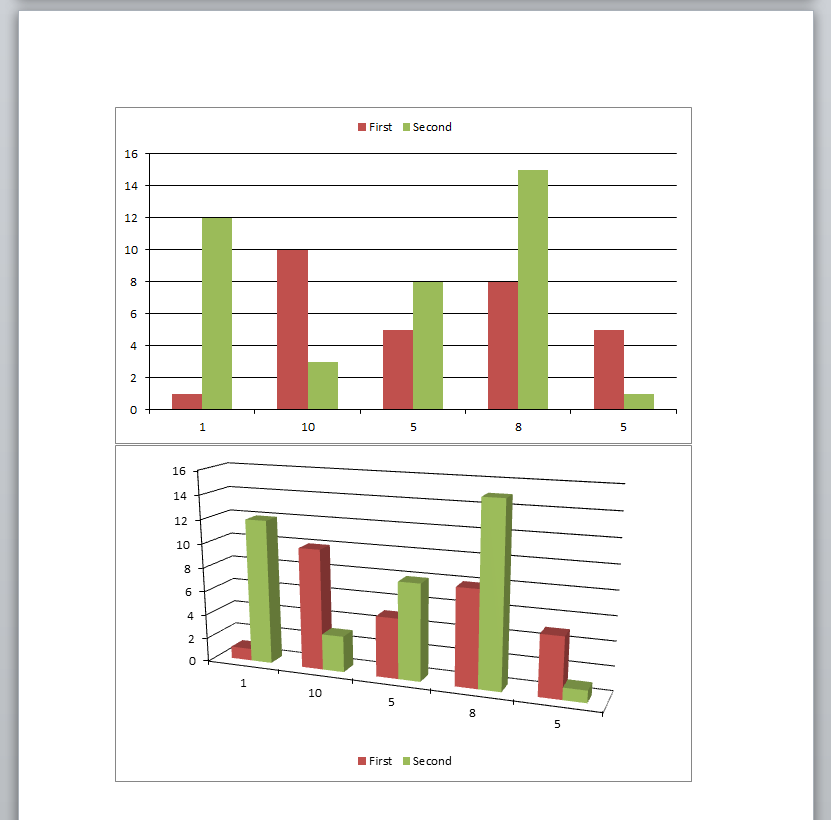
Защита документа:
Установим ограничение документу только для чтения. Для снятия его необходимо будет ввести пароль, который мы установим.
using System;
using System.Drawing;
using Xceed.Words.NET;
namespace Word
{
class Program
{
static void Main(string[] args)
{
// путь к документу
string pathDocument = AppDomain.CurrentDomain.BaseDirectory + "example.docx";
const string password = "password";
// создаём документ
DocX document = DocX.Create(pathDocument);
// делаем документ, который будет доступен только для чтения
// для снятия защиты нужно будет ввести пароль
// если нужно ограничить доступ без пароля, используйте метод AddProtection
document.AddPasswordProtection(EditRestrictions.readOnly, password);
// сохраняем документ
document.Save();
}
}
}
